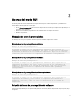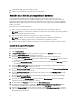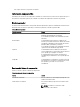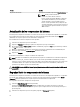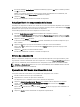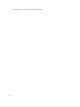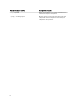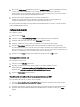Users Guide
3. En el cuadro de diálogo Confirm Update (Confirmar actualización), haga clic en Yes (Sí) para confirmar y continuar
o en No para cancelar.
Mientras se degradan los componentes, SUU mostrará un informe de actualización. Tras la finalización, SUU
muestra el cuadro de diálogo Update Complete (Actualización completa).
4. Haga clic en Aceptar.
El estado de la degradación se mostrará en el informe de comparación.
Actualización de los componentes del sistema
SUU compara los componentes instalados en el sistema con las versiones de componente disponibles en el repositorio.
Si los componentes del sistema son más nuevos que la versión del repositorio y viceversa, SUU habilita el botón
Update
(Actualizar) en la esquina superior derecha del informe de comparación.
Para actualizar y degradar la versión de los componentes en una única sesión:
1. Seleccione Enable System Set Update (Activar actualización de un conjunto de sistemas).
SUU deshabilita Enable Downgrade (Habilitar degradación) y Upgrade changes (Actualizar cambios) para Update
(Actualizar). Todos los componentes que se pueden actualizar se seleccionan en el informe de comparación.
2. Haga clic en el botón Update (Actualizar).
Se mostrará el cuadro de diálogo Confirm Update (Confirmar actualización) con una lista de componentes que se
deben actualizar.
3. Haga clic en Yes (Sí) para proseguir con la actualización o en No para cancelar la actualización.
Si hace clic en Yes (Sí), SUU mostrará el cuadro de diálogo Update (Actualizar) que muestra el progreso de la
actualización.
4. Haga clic en OK (Aceptar) cuando la actualización termine.
El estado de la actualización se mostrará en el informe de comparación.
Errores de actualización
Mientras se actualizan los componentes del sistema, si un determinado componente no consigue actualizarse, puede
elegir continuar o detener la actualización de los otros componentes. Si selecciona Stop on Update Failures (Detenerse
ante errores de actualización), SUU no actualizará los otros componentes cuando detecte una actualización fallida.
NOTA: Stop on Update Failures (Detenerse ante errores de actualización) sólo está habilitado cuando selecciona
más de un componente para la actualización.
Ejecución de SUU desde una ubicación de red
Para ejecutar SUU desde una ubicación de red y actualizar varios componentes en los sistemas:
1. Acceda al sistema en la red en la que esté instalado SUU.
2. Haga doble clic en el archivo .exe para iniciar la GUI de SUU.
Los componentes que se actualizarán se muestran en el Informe de comparación.
3. Haga clic en Actualizar, Actualizar versión o Degradar. Para actualizar todos los componentes en una única
sección, seleccione Activar actualización de un conjunto de sistemas antes de hacer clic en Actualizar.
4. Haga clic en Sí para continuar o en No para cancelar.
Si hace clic en Sí, SUU mostrará el cuadro de diálogo Actualizar que muestra el progreso de la actualización o la
degradación.
5. Haga clic en Aceptar cuando la actualización o la degradación hayan finalizado.
15